u盘安装fedora,U盘安装Fedora操作系统全攻略
安装 Fedora Linux 到 U 盘是一个简单的过程,它允许您在不更改电脑主操作系统的情况下,尝试或运行 Fedora。以下是一个基本的步骤指南:
准备工作1. 下载 Fedora ISO 镜像:访问 Fedora 官方网站下载您需要的 Fedora 版本 ISO 文件。2. 准备 U 盘:确保 U 盘至少有 4GB 的空间。安装过程中 U 盘上的所有数据将被清除,所以请先备份重要数据。
创建启动 U 盘1. 使用 Etcher 创建启动 U 盘: 下载并安装 Balena Etcher。 打开 Etcher,选择下载的 Fedora ISO 文件。 选择您的 U 盘作为目标设备。 点击“Flash!”按钮开始写入过程。
安装 Fedora 到 U 盘1. 重启电脑:将 U 盘插入电脑,并重启电脑。在启动时,进入 BIOS/UEFI 设置,更改启动顺序,将 U 盘设为第一启动设备。2. 启动 Fedora:电脑将启动到 Fedora 安装界面。3. 选择安装类型: 在安装界面,选择“安装 Fedora”。 在“安装目的地”部分,选择您的 U 盘(通常标记为“USB”或“Removable”),然后点击“完成”。4. 分区和格式化:如果需要,可以在这里调整分区和格式化选项。5. 安装启动加载器:确保启动加载器被安装在 U 盘上。6. 开始安装:点击“开始安装”按钮。7. 设置用户账户:在安装过程中,您将被要求设置用户账户和密码。8. 完成安装:安装完成后,重启电脑,确保从 U 盘启动。
注意事项 确保您的电脑支持从 U 盘启动。 安装过程中可能会遇到各种问题,例如驱动程序不兼容或分区问题。请根据实际情况解决。 安装完成后,您可以尝试将 U 盘插入其他电脑,并从 U 盘启动 Fedora。
以上步骤适用于大多数情况,但具体步骤可能因 Fedora 版本和电脑硬件而异。如果遇到问题,建议查阅 Fedora 官方文档或寻求社区帮助。
U盘安装Fedora操作系统全攻略

随着Linux操作系统的普及,越来越多的用户开始尝试使用Fedora。本文将详细介绍如何使用U盘安装Fedora操作系统,帮助您轻松完成安装过程。
一、准备工作
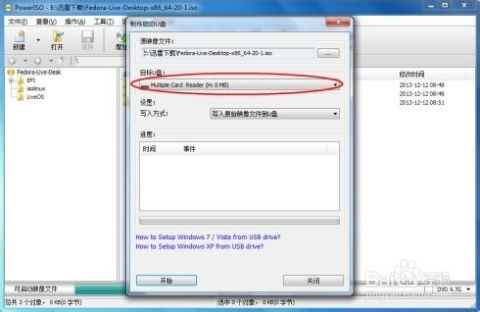
在开始安装之前,我们需要做好以下准备工作:
准备一个至少8GB容量的U盘。
下载Fedora操作系统的ISO镜像文件。
下载并安装U盘制作工具,如Rufus、USB Installer等。
二、制作Fedora U盘启动盘
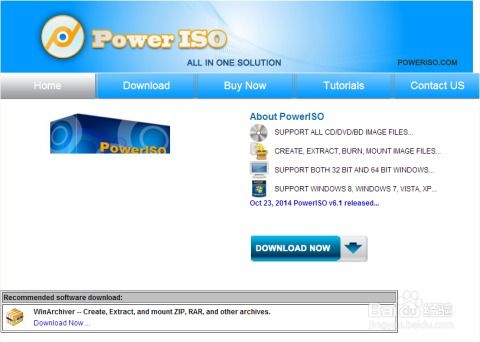
以下是使用Rufus制作Fedora U盘启动盘的步骤:
将U盘插入电脑,打开Rufus软件。
在“选择镜像文件”处,点击“浏览”按钮,选择下载好的Fedora ISO镜像文件。
在“分区方案”下拉菜单中,选择“MBR(主引导记录)”,适用于大多数电脑。
在“文件系统”下拉菜单中,选择“FAT32(MBR)”,适用于大多数电脑。
在“系统引导记录”下拉菜单中,选择“ISO Image”,确保“ISO Image”选项被勾选。
点击“开始”按钮,Rufus开始制作Fedora U盘启动盘。
制作完成后,点击“关闭”按钮。
三、设置BIOS启动顺序

在制作好Fedora U盘启动盘后,我们需要设置BIOS启动顺序,以便从U盘启动电脑。
重启电脑,在启动过程中按下F2、F10或Delete键进入BIOS设置。
在BIOS设置界面中,找到“Boot”或“Boot Options”选项。
将U盘设置为第一启动设备。
保存并退出BIOS设置。
四、安装Fedora操作系统

以下是使用U盘安装Fedora操作系统的步骤:
从U盘启动电脑,进入Fedora安装界面。
选择语言、键盘布局等基本设置。
选择安装类型,如“自定义(高级)”。
选择安装位置,如“全新安装Fedora”。
选择分区方案,如“标准分区”。
根据需要调整分区大小,设置挂载点。
设置用户名、密码等信息。
等待安装完成,重启电脑。
通过以上步骤,您可以使用U盘成功安装Fedora操作系统。在安装过程中,请确保按照提示操作,以免出现错误。祝您安装顺利!





